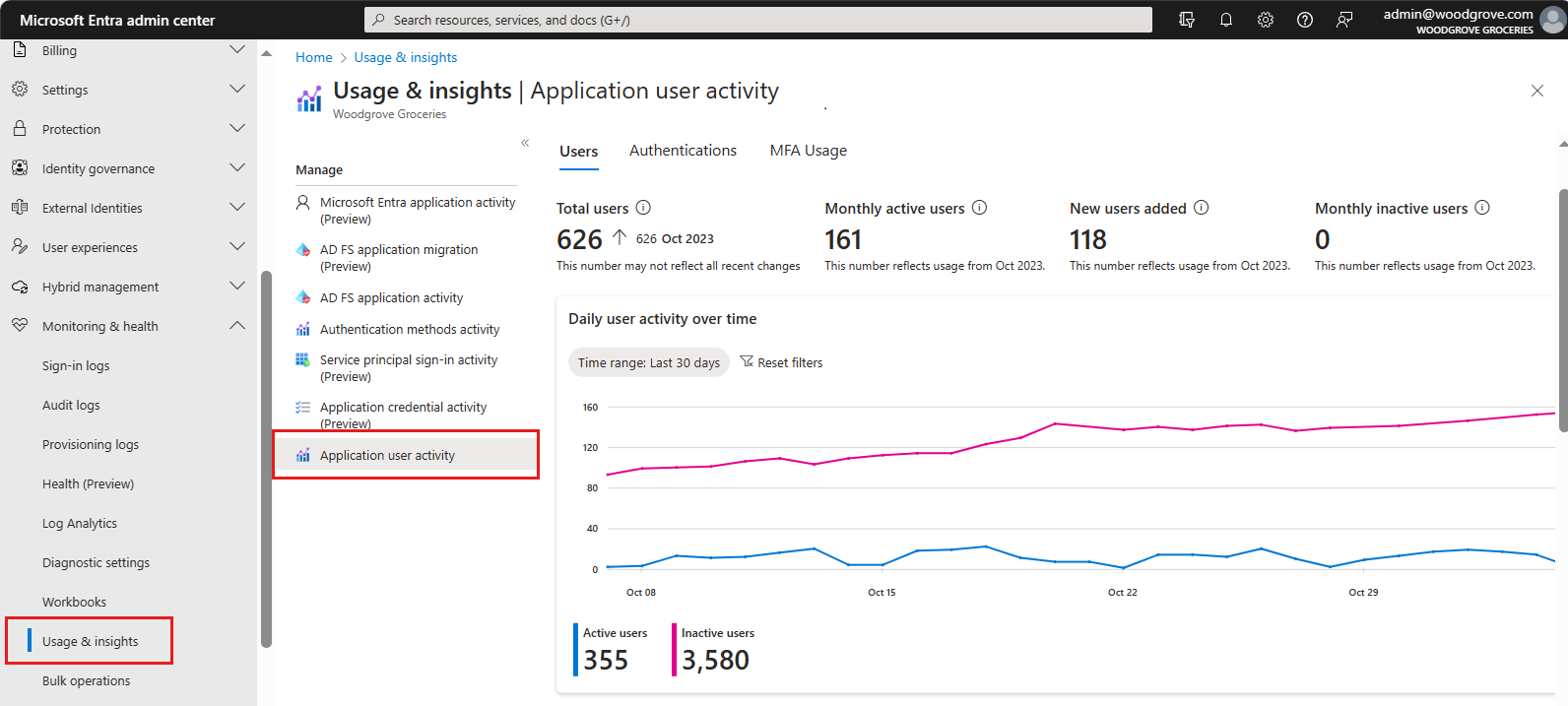Krijg inzicht in de activiteit van uw app-gebruikers
Van toepassing op:  Werkteugtenants
Werkteugtenants  Externe tenants (leer meer)
Externe tenants (leer meer)
De functie Gebruikersactiviteit van applicatie onder Gebruik & inzichten biedt gegevensanalyses over gebruikersactiviteit en betrokkenheid voor geregistreerde applicaties in uw tenant. U kunt deze functie gebruiken om gebruikersactiviteitsgegevens in het Microsoft Entra-beheercentrum weer te geven, op te vragen en te analyseren. Met deze functie kunt u waardevolle inzichten ontdekken die strategische beslissingen kunnen helpen en bedrijfsgroei kunnen stimuleren.
Tip
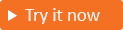 Als u deze functie wilt uitproberen, gaat u naar de demo Woodgrove Boodschappen en start u de use case 'Toepassingsgebruikersactiviteit'.
Als u deze functie wilt uitproberen, gaat u naar de demo Woodgrove Boodschappen en start u de use case 'Toepassingsgebruikersactiviteit'.
Ondersteunde scenario's
U kunt de functie voor gebruikersinzichten gebruiken voor de volgende scenario's:
- Actieve gebruikers bijhouden: u wilt het totale aantal actieve gebruikers in uw tenant bepalen om de algehele betrokkenheid van gebruikers met uw toepassingen te beoordelen.
- Nieuwe gebruikers bewaken die zijn toegevoegd : u wilt bijhouden hoeveel gebruikers er in de afgelopen maand aan uw tenant zijn toegevoegd. Deze gegevens zijn waardevol voor het bewaken van de groei van uw gebruikersbestand.
- Dagelijkse en maandelijkse aanmeldingen voor toepassingen analyseren: u wilt gegevens verzamelen over het aantal gebruikers dat zich dagelijks en maandelijks aanmeldt bij uw toepassingen om de betrokkenheid van gebruikers te beoordelen en trends te herkennen .
- Het beoordelen van het slagen en mislukken van MFA-gebruik: u wilt het succes en de foutenpercentages voor meervoudige verificatie vergelijken voor uw toepassingen om inzicht te krijgen in de beveiliging en gebruikerservaring van uw verificatieprocessen. U kunt ook onze nieuwe telecommetrieken gebruiken voor MFA SMS en fraudedetectie. Met deze preview-metrische gegevens kunt u beveiligingsproblemen identificeren en potentiële fraude detecteren.
Vereisten
Als u gegevens wilt openen en weergeven vanuit activiteit van toepassingsgebruikers, moet u het volgende hebben:
- Een Microsoft Entra Externe ID externe tenant.
- Geregistreerde toepassing(en) met enkele aanmeldings- en registratiegegevens.
Toegang krijgen tot de dashboards voor gebruikersactiviteit van de toepassing
De dashboards voor gebruikersactiviteiten van de toepassing bieden inzicht in de manier waarop gebruikers met uw apps communiceren. U kunt ze openen via het activiteitenmenu van de toepassingsgebruiker .
Meld u aan bij het Microsoft Entra-beheercentrum als minimaal een rapportlezer.
Als u toegang hebt tot meerdere tenants, gebruikt u het
 pictogram Instellingen in het bovenste menu om over te schakelen naar de externe tenant die u eerder hebt gemaakt vanuit het menu Mappen en abonnementen.
pictogram Instellingen in het bovenste menu om over te schakelen naar de externe tenant die u eerder hebt gemaakt vanuit het menu Mappen en abonnementen.Navigeer naar
Identiteit Bewaking & gezondheid Gebruik & inzichten Selecteer Toepassingsgebruikersactiviteit om de dashboards weer te geven.
Door de beschikbare dashboards bladeren
Er zijn drie dashboards beschikbaar die zich richten op gebruikers, aanvragen en verificaties. Elk dashboard biedt een overzicht van activiteiten in toepassingen met een of meer aanmeldingspogingen. In de dashboards worden activiteitsgegevens weergegeven tijdens het geselecteerde tijdsbereik.
Gebruikersdashboard
Het dashboard Gebruikers biedt een overzicht van dagelijkse en maandelijkse actieve gebruikers en nieuwe gebruikers die zijn toegevoegd aan uw tenant. Voor deze gegevensset kunt u de volgende trends bekijken:
Dagelijks actieve en inactieve gebruikers gedurende een periode van 30 dagen.
Maandelijkse actieve gebruikers gedurende een periode van 12 maanden
Vergelijking van maandelijkse actieve gebruikers per toepassing.
Nieuwe gebruikers toegevoegd gedurende een periode van 12 maanden.
De uitsplitsing van nieuwe gebruikers per besturingssysteem.
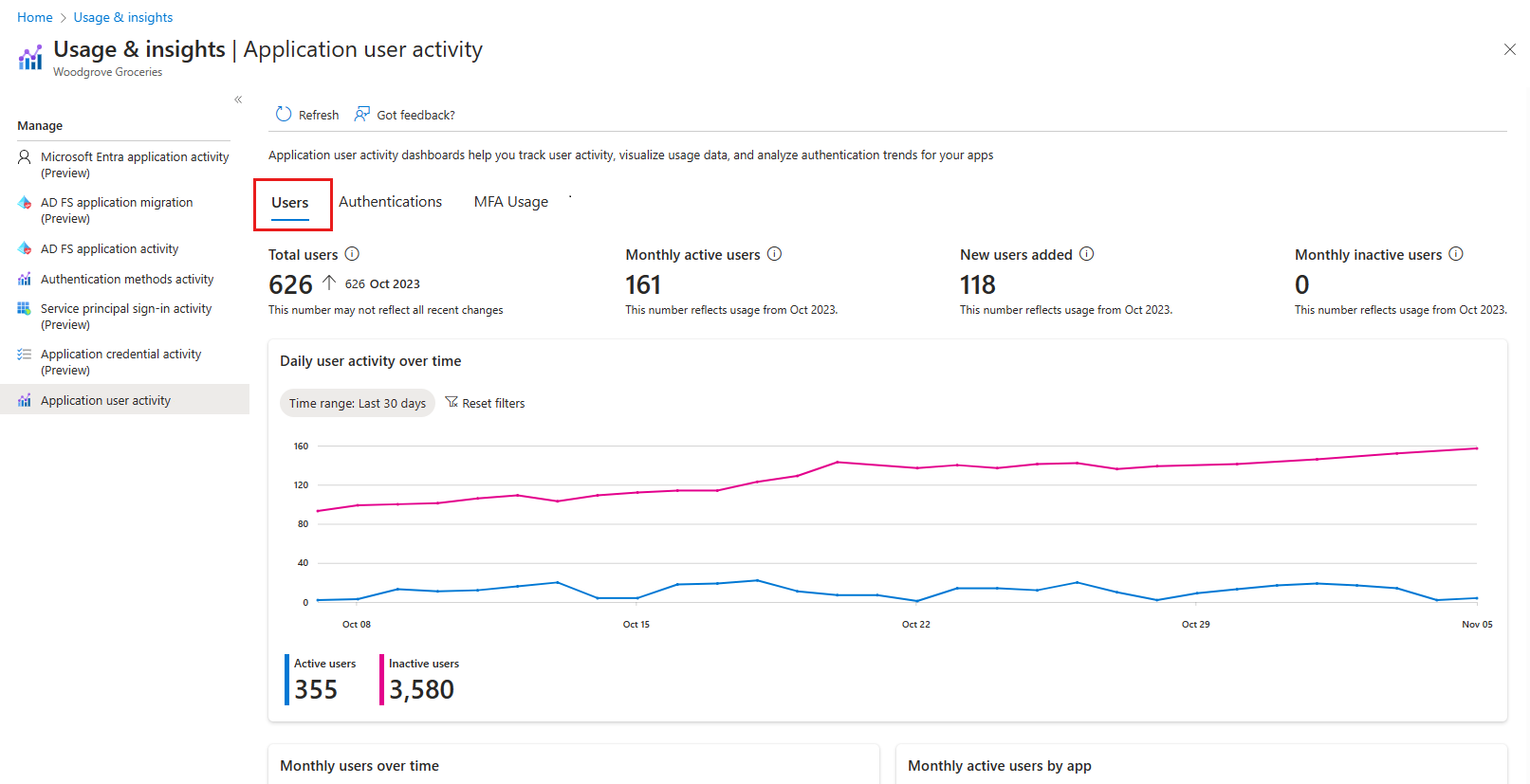
Dashboard voor authenticaties
Het dashboard Verificaties biedt een overzicht van dagelijkse en maandelijkse verificaties in uw tenant. Voor deze gegevensset kunt u de volgende trends bekijken:
Dagelijkse verificaties gedurende een periode van 30 dagen.
Uitsplitsing van dagelijkse verificaties per besturingssysteem.
Maandelijkse verificaties gedurende een periode van 12 maanden samengevat op locatie.
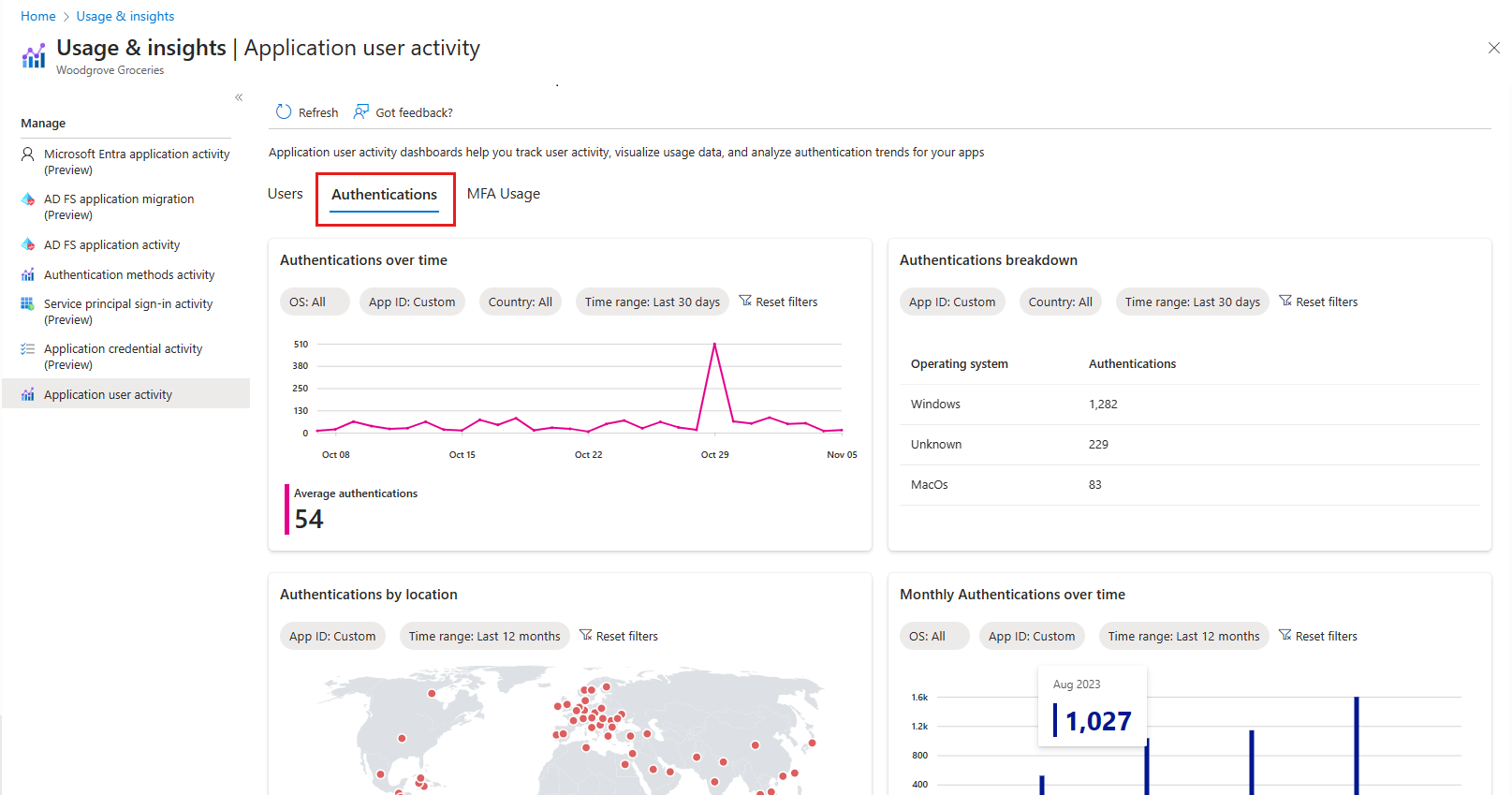
MFA-gebruiksdashboard
Het MFA-gebruiksdashboard biedt een overzicht van de maandelijkse MFA-verificatieprestaties voor al uw toepassingen. Voor deze gegevensset kunt u de volgende trends bekijken:
Gebruikers geregistreerd voor MFA
Typen MFA-gebruik met een samenvatting van het aantal geslaagde en mislukte pogingen gedurende een periode van 12 maanden
CAPTCHA-triggers en -activiteit in de afgelopen 30 dagen
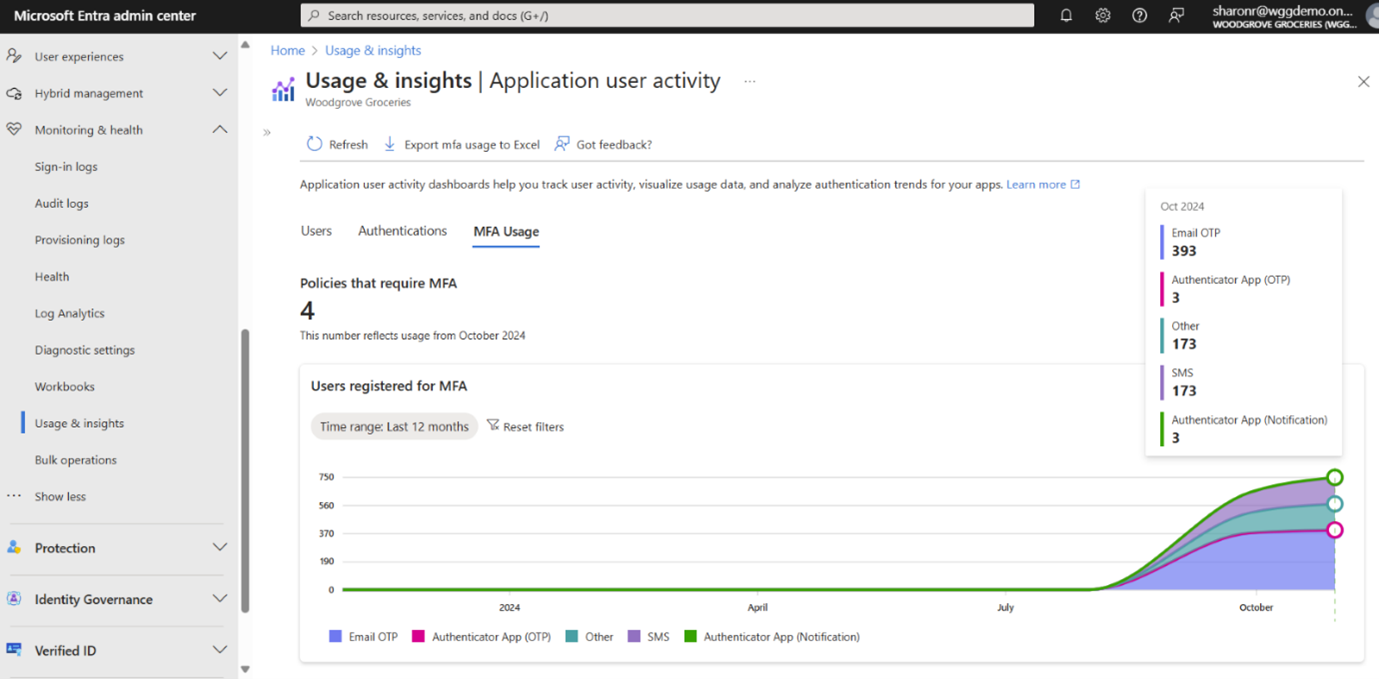
Metrische gegevens van Telecom (preview)
Om meer inzicht te krijgen in MFA-prestaties, hebben we nieuwe metrische gegevens toegevoegd aan het MFA-gebruiksdashboard. Deze metrische gegevens bieden bruikbare inzichten in MFA-gebruik op basis van sms.
- beleid voor voorwaardelijke toegang waarvoor MFA-is vereist: met deze metrische waarde kunt u bepalen welke beleidsregels voor voorwaardelijke toegang MFA vereisen, zodat u eventuele beveiligingsproblemen kunt opsporen.
- Aantal gebruikers dat is geregistreerd voor MFA: met deze metrische waarde wordt bijgehouden hoeveel gebruikers zijn geregistreerd voor MFA en welke methoden ze gebruiken. Deze informatie helpt u bij het evalueren van het niveau van MFA-acceptatie.
We hebben verschillende nieuwe metrische gegevens toegevoegd om u te helpen potentiële telecomfraude te detecteren. Microsoft Entra Externe ID gebruikt CAPTCHA voor SMS MFA om geautomatiseerde aanvallen te voorkomen door menselijke gebruikers te onderscheiden van bots. Als er een riskante gebruiker wordt gedetecteerd, blokkeren we dat de gebruiker zich aanmeldt of vraagt de gebruiker om een CAPTCHA te voltooien voordat een sms-verificatiecode wordt verzonden. Om u te helpen de effectiviteit van deze methode te visualiseren, hebben we de volgende metrische gegevens toegevoegd aan het dashboard:
- Toegestaan: Deze metrische waarde toont het aantal gebruikers dat een sms heeft ontvangen tijdens het aanmelden of registreren.
- Geblokkeerd: Deze metrische waarde toont het aantal gebruikers dat geen sms heeft ontvangen. Wanneer telecom MFA wordt geblokkeerd, krijgen gebruikers een melding en wordt geadviseerd een alternatieve verificatiemethode uit te voeren.
-
Uitdaging: Deze metrische waarde geeft aan wanneer een CAPTCHA-uitdaging wordt weergegeven voordat de sms wordt verzonden. Dit gebeurt meestal wanneer ongebruikelijk gedrag wordt gedetecteerd. Voor dit gegevenspunt ziet u ook de volgende metrische gegevens:
- Aantal gebruikers dat CAPTCHA niet kan voltooien: met deze metrische waarde kunt u bijhouden hoeveel gebruikers de CAPTCHA-uitdaging niet konden doorstaan. Dit inzicht helpt te beoordelen of de CAPTCHA te moeilijk is voor legitieme gebruikers, waardoor aanpassingen aan de beveiliging met toegankelijkheid kunnen worden aangepast.
- Aantal gebruikers dat CAPTCHA heeft voltooid: met deze metrische waarde kunt u controleren hoeveel gebruikers de CAPTCHA-uitdaging hebben voltooid. Deze gegevens bieden inzicht in hoe effectief CAPTCHA beschermt tegen geautomatiseerde aanvallen, terwijl legitieme gebruikers zich kunnen verifiëren.
Uw dashboards aanpassen
De gebruiksactiviteitendashboards van de applicatie bieden gemakkelijk te begrijpen grafieken en diagrammen, maar hebben beperkte aanpassingsopties. Deze dashboards zijn beschikbaar in het Microsoft Entra-beheercentrum en zijn toegankelijk via Microsoft Graph-API's, die momenteel bèta zijn.
Met Microsoft Graph-API's kunt u krachtige, aangepaste dashboards bouwen die zijn afgestemd op uw specifieke behoeften en voorkeuren, met verschillende voordelen:
- Flexibiliteit: u kunt integreren met andere gegevensbronnen om uw gegevens te presenteren op een manier die meer aansluit bij uw bedrijfsdoelstellingen.
- Verbeterde visualisatie: u kunt uitgebreidere en interactievere visuele weergaven van uw gegevens hebben.
- Complexe verwerking van query's: u kunt geavanceerde filters, aggregaties en berekeningen toepassen op uw gegevens van gebruikersinzichten en gedetailleerdere en nauwkeurige resultaten verkrijgen.
Als u uw eigen dashboard voor gebruikersinzichten wilt bouwen, moet u API-machtigingen configureren voor Microsoft Graph. Vervolgens kunt u de Microsoft Graph API gebruiken om toegang te krijgen tot de gegevens en aangepaste rapporten te maken in het analysehulpprogramma van uw voorkeur. We raden u aan Power BI te gebruiken om de gegevens te visualiseren, maar u kunt elk ander analytisch hulpprogramma kiezen dat u wilt.
API-machtigingen configureren
Als u uw eigen dashboard voor gebruikersinzichten wilt maken, moet u API-machtigingen voor Microsoft Graph configureren en de Insights-UserMetric.Read.All machtiging toevoegen aan uw geregistreerde app.
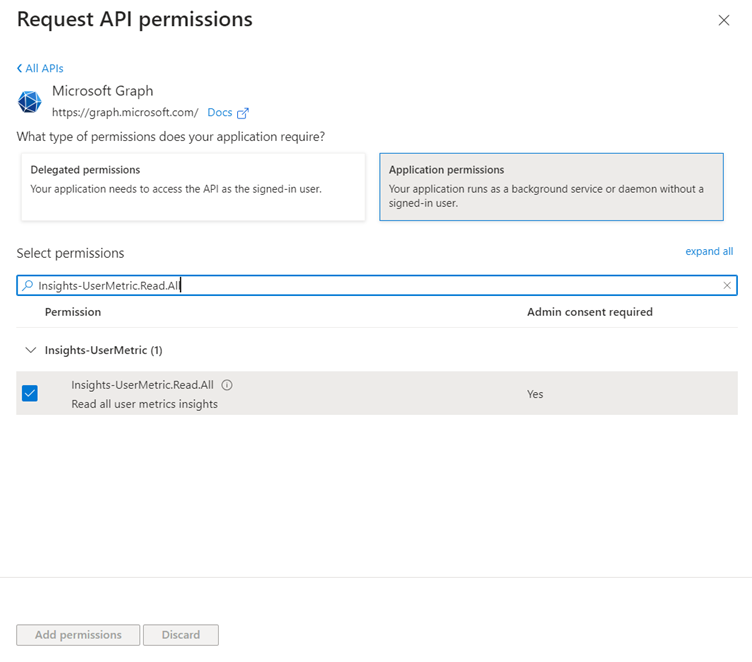
U moet ook een clientgeheim genereren en een toegangstoken ophalen om te communiceren met Microsoft Graph.
Nadat u uw toegangstoken hebt gemaakt, kunt u de Microsoft Graph API gebruiken om toegang te krijgen tot de gegevens en aangepaste rapporten te maken.
Een aangepast Power BI-rapport maken
Als u de gegevens van gebruikersinzichten wilt ophalen, kunt u een Power BI-rapport maken met behulp van aangepaste connectors. U kunt dit als volgt doen:
- Maak een nieuw, leeg Power BI-rapport.
- Maak een aangepaste connector en voer de URL in voor het Microsoft Graph API-eindpunt waarop u een query wilt uitvoeren. Bijvoorbeeld:
https://graph.microsoft.com/beta/reports/userinsights/monthly/activeUsersvoor maandelijkse actieve gebruikersgegevens. - Voeg uw toegangstoken toe door Geavanceerd te selecteren.
- Selecteer autorisatie in de sectie http-aanvraagheaderparameters (optioneel) in de vervolgkeuzelijst en voer uw toegangstoken in.
- Selecteer OK om Power BI te verbinden met de Microsoft Graph API en de gegevens te laden.
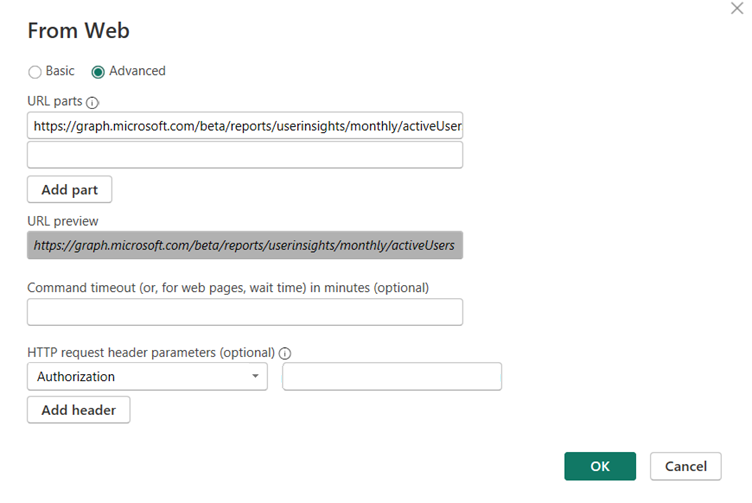
Power BI wordt geleverd met Power Query-editor waarmee u uw gegevens kunt opschonen en vormgeven. U kunt overbodige kolommen verwijderen, ontbrekende waarden afhandelen en transformaties toepassen, zoals samenvoegen, groeperen, filteren en nog veel meer. Zie het overzicht van de Query Editor voor meer informatie.